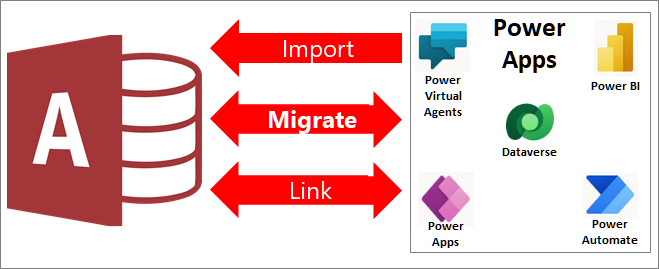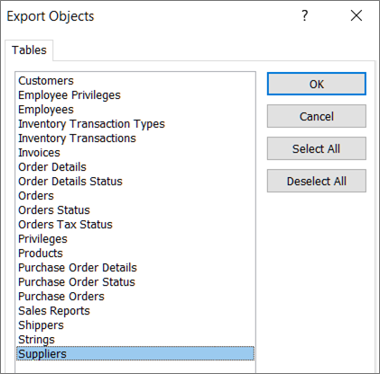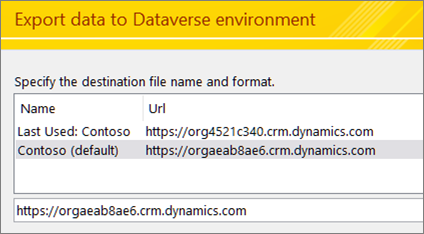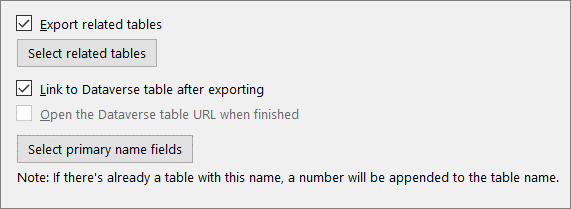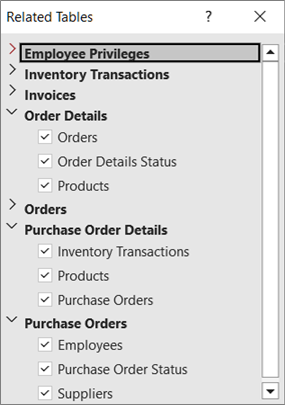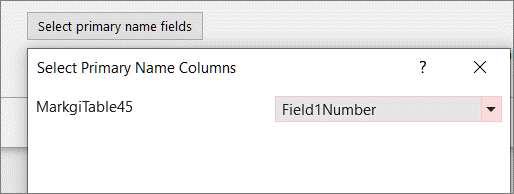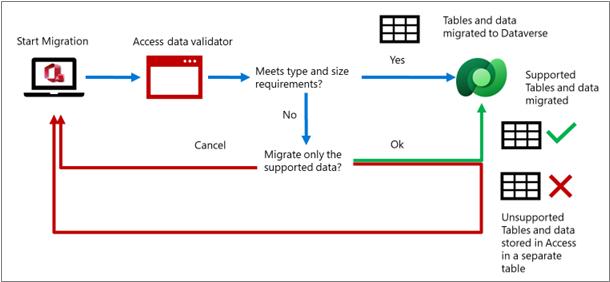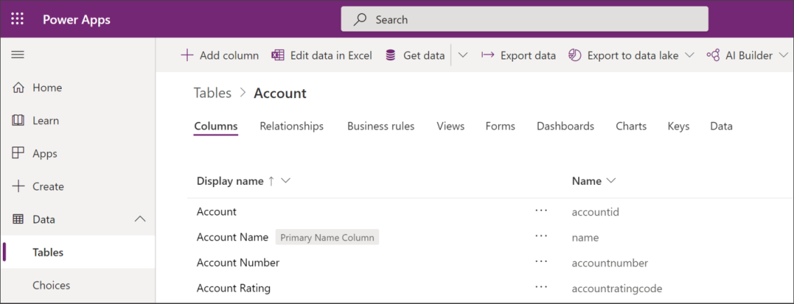Комбинацията от Microsoft Access и Microsoft Dataverse с Power Platform отваря свят от възможности за разработчика на граждани в облака и за мобилни сценарии. Тази комбинация отключва сценарии за хибридно решение, които поддържат стойността и лекотата на използване на Access заедно с базираното в облака място за съхранение по следните начини.
-
Сценарии за мобилни устройства и Microsoft Teams.
-
Споделяне и редактиране на данни в реално време чрез облачно базирани хранилища за данни и клиентски приложения, създадени в Access, мобилните приложения на Power Apps и Microsoft Teams.
-
Нови възможности за защита и съответствие чрез dataverse съхранение в облака с помощта на AAD и защита, базирана на роли, докато я управлявате от Access.
Можете да споделяте данни на Access с Dataverse, която е база данни в облака, с която можете да създавате приложения на Power Platform, автоматизирани работни потоци, виртуални агенти и други за уеб, телефон или таблет по следните начини:
-
Създайте среда на Power Platform и добавете нова база данни Dataverse.
-
Мигрирайте данните от Access към Dataverse или Dataverse за Teams.
-
Продължете да използвате своето настолно решение на Access, за да синхронизирате редактирането на данните въз основа на свързани таблици и да използвате съществуващи клиентски формуляри, отчети, заявки и макроси.
-
Създайте приложение на Power App с нисък код, автоматизиран работен поток, виртуален помощник, управляван от ИИ, или табло на Power BI, което работи на много устройства, като едновременно преглеждате и редактирате едни и същи базови данни за Dataverse.
Dataverse е гръбнакът на платформата Power и може да съхранява общи данни, споделени в множество приложения. Тази възможност предоставя допълнителни възможности за различни платформи за взаимодействие и управление на споделени данни в Microsoft 365, Azure, Dynamics 365 и самостоятелни приложения.
Забележка Термините "колона" и "поле" се използват взаимозаменяемо както в Access, така и в Dataverse. Терминът "таблица" и "обект" се използват взаимозаменяемо в Dataverse.
Преди да започнете
Искате ли нещата да минат гладко? Следващите раздели предоставят повече информация.
Важно Архивирайте вашата база данни на Access. Настоятелно ви препоръчваме да направите това. За повече информация вижте Защита на вашите данни с процеси на архивиране и възстановяване.
Ето бърз контролен списък, за да се уверите, че сте готови:
-
Вижте видео общ преглед на използването на конектора за Access Dataverse с Power Platform за интегриране с базирано на облака място за съхранение. За повече информация вж. aka.ms/AccessAndPowerPlatform.
-
Ако все още нямате такъв, получете лиценз за Power Apps, който включва Dataverse, или използвайте съществуваща среда. Отидете на началната страница на Power Apps и изберете Стартиране на безплатното.
-
Ако вашите данни на Access имат многозначно поле, ги подгответе за мигриране. За повече информация вижте Създаване на поле за избор за мигриране към Dataverse.
-
Въпреки че Dataverse има тип данни с плаваща запетая, той има ограничения за по-малък диапазон от типа данни с плаваща запетая на Access. Ако вашите данни на Access имат поле с плаваща запетая, първо го конвертирайте в тип данни "Число", задайте свойството Размер на полето на "Десетично" и след това мигрирайте данните към Dataverse, което ще ги съхрани като тип данни "Десетично число".
Уверете се, че сте получили необходимите лицензи:
-
Достъп План на Microsoft 365, който включва Access. За повече информация вижте Microsoft 365 с приложенията на Office.
-
Обратен данни План за Power Apps. За повече информация вижте Планове и цени за Power Apps. За подробно обяснение на всички опции за лицензиране на Power Apps можете да изтеглите справочника за лицензиране.
-
Dataverse за Teams План на Microsoft 365, който включва Teams. За повече информация вижте Microsoft 365 с приложенията на Office.
Може да са необходими допълнителни лицензи, ако вашите приложения включват Power Automate, Power BI и Power Virtual Agent. За повече информация вижте Планове и цени за Power Apps и Актуализации, които идват в Power Apps.
Има два начина за използване на Dataverse – пълната версия и Dataverse за Teams.
Dataverse
Пълната версия на Dataverse предоставя всички налични типове данни за приложения с няколко устройства и с нисък код и поддържа много потребители. След като имате вашия лиценз за Dataverse, можете да осъществите достъп до текущата среда на Dataverse или да създадете нова среда за мигриране на вашите данни на Access. За повече информация вижте Какво представлява Microsoft Dataverse?, Първи стъпки в използването на DataverseиДобавяне на база данни на Microsoft Dataverse.
Важно Уверете се, че имате необходимите разрешения за импортиране на данни в Dataverse. Трябва ви ролята за защита на "Създател на средата" и потребителите на приложения се нуждаят от ролята за защита на "Основен потребител". За повече информация вижте Предоставяне на достъп на потребителите в приложенията за ангажиране на клиенти.
Ако използвате нова среда:
-
Влезте в Power Apps от тази страница на браузъра https://powerapps.microsoft.com/.
-
Изберете Настройки
-
На централната страница на Администрация изберете Създай. Отваря се екранът Нова среда .
-
В полето Име въведете името на средата.
-
В полето Тип изберете Пробна версия от падащия списък. Ако имате собствена производствена среда, можете да изберете Производство.
-
В полето Регион запазете селекцията по подразбиране за САЩ.
-
В полето Цел по желание въведете описание.
-
В Създаване на база данни за тази среда изберете Да.
-
Когато стартирате процеса на мигриране в Access, услугата за глобално откриване трябва да открие правилния URL адрес на екземпляра. За повече информация вижте Мигриране: избор на източник на данни и местоназначение.
Dataverse за Teams
Microsoft Teams улеснява съобщенията, чатовете, събранията, уебинарите и навременната комуникация между работните групи и колегите. Можете също да подобрите производителността и да персонализирате Teams, като добавите разнообразни приложения, включително Power Apps, базирани на Dataverse за Teams. Това ефективно осигурява вградена платформа за данни с нисък код за Teams и разполагане на решения с едно щракване.
След като имате план за Microsoft 365 с Teams, не се изисква допълнителен лиценз за приложения, работни потоци и виртуални агенти в Teams, но приложенията на Power BI изискват отделен лиценз. Също така достъпът до средата на Dataverse е ограничен до собствениците, членовете и гостите на Teams, като има някои ограничения на функциите в основните Dataverse.
За повече информация вижте Общ преглед на Microsoft Dataverse за Teams, интегриране с Power Apps и Microsoft Teams и Първи стъпки в Microsoft Dataverse за Teams.
За да осигурите средата Dataverse за Teams, трябва първо да инсталирате приложение в Teams.
-
Отворете Teams и изберете Приложения в долния ляв ъгъл на прозореца.
-
В прозореца на пазара за приложения използвайте полето за търсене, за да намерите "Power Apps", след което изберете Power Apps.
-
За да добавите приложението Power Apps към Teams, изберете Добавяне. Появява се прозорецът Power Apps.
-
Изберете Създаване на приложение.
-
Изберете екипа за вашето приложение.
-
За да създадете среда на Dataverse за Teams, изберете Стартирай сега.
-
В редактора на Power Apps въведете име на приложение, след което изберете Запиши.
Result
Вашата среда е готова за използване. Когато стартирате процеса на мигриране в Access, услугата за глобално откриване трябва да открие правилния URL адрес на екземпляра. За повече информация вижте Мигриране: избор на източник на данни и местоназначение.
Ръчно откриване на правилния URL адрес на екземпляр
Ако по някаква причина глобалната услуга за откриване не може да открие правилния URL адрес на екземпляр, можете да го намерите в Power Apps и след това да я въведете ръчно по време на процеса на мигриране.
-
Обратен данни Изберете Настройки
-
Dataverse за Teams След като създадете приложение за вашата база данни за Dataverse, изберете За програмата и правилният URL адрес на Dataverse е посочен като URL адрес на екземпляра.
Разберете разликите в капацитета на паметта, тъй като всяка база данни има различни ограничения за максимален размер:
-
Access има максимално ограничение от 2 ГБ за всяка база данни. За повече информация вижте Спецификации на Access.
-
Dataverse има максимално ограничение от 10 ГБ за релационна база данни. Той има общо ограничение от 20 ГБ за съхранение на файлове, големи двоични обекти и нерелационни регистрационни данни. За повече информация вижте Какво е новото за администрирането на място за съхранение в Microsoft Power Platform.
-
Dataverse за Teams има максимално ограничение от 2 ГБ и 1 МБ за всеки екипен канал. Максималното ограничение от 2 ГБ включва също допълнителни файлове, големи двоични обекти и нерелационни регистрационни данни. За повече информация вижте Microsoft Dataverse за средата на Teams.
Важна част от процеса на мигриране е проверката на данните по няколко начина:
-
За да се предотврати загуба на данни, Access гарантира, че таблицата на Access не превишава ограниченията за размер на Dataverse и че броят на колоните в таблицата на Access не превишава максималния брой полета за таблица с данни.
-
Ако таблицата на Access съдържа неподдържани типове данни Dataverse или колоната съдържа стойности, които превишават диапазоните за типове данни Dataverse, Access предоставя допълнителна информация, която да ви помогне да коригирате грешките.
Експортират се само поддържаните типове данни. Оригиналната таблица на Access, включително неподдържаните типове данни, остава в Access. След като сте удовлетворени, че всички данни са мигрирани изцяло и правилно, можете или да запазите оригиналната таблица на Access, или да я изтриете и да я копирате в архивна база данни.
За повече информация вижте Сравняване на типовете данни на Access и Dataverse.
Мигриране на данни на Access към Dataverse
Процесът на мигриране на таблици и колони на Access към Dataverse включва: създаване и задаване на среда на Dataverse, експортиране на данни от Access към Dataverse, избиране на таблици и свързани таблици, създаване на свързани таблици в Access към мигрираните таблици в Dataverse, управление на първични ключове, имена и релации, проверка на експортирането на данни и визуализиране на резултатите в Access и Dataverse.
-
Стартирайте Access, изберете Акаунт, изберете Превключване на акаунт. Отваря се диалоговият прозорец Акаунт.
-
Уверете се, че сте влезли в Access със същите идентификационни данни, които използвате в Power Apps. В зависимост от вашата среда може да се наложи да въведете допълнителна информация за защита, като например вторично удостоверяване или ПИН код.Бележка Ако не използвате един и същ акаунт за Access и Power Apps, миграцията е неуспешна поради проблеми с разрешенията.
-
Отворете базата данни на Access, която искате да мигрирате.Бакшиш Уверете се, че всички отворени обекти на Access са затворени, тъй като заключването може да попречи на мигрирането на таблици.
-
Щракнете с десния бутон върху таблица в навигационния екран и изберете Експортиране > Dataverse.
-
В диалоговия прозорец Експортиране на обекти изберете всички таблици, които искате да експортирате, и изчистете всички таблици, които не искате да експортирате.
-
Изберете OK.
-
В диалоговия прозорец Експортиране на данни в среда на dataverse изберете URL адрес на екземпляр от списъка, предоставен от услугата за глобално откриване.Бележка В Power Apps URL адресът на екземпляр представлява конкретна сесия на среда на Power Apps. Не трябва да се бърка с URL адрес на уеб страница. Компонент на низа "crm.dynamics" е пренасяне от предишни версии на Power Apps.
Следващата стъпка е да направите важни избори как искате да мигрирате. Обърнете внимание, че стойностите по подразбиране са най-често срещаните.
-
За да експортирате свързани таблици от избраните таблици, изберете Експортиране на всички свързани таблици.Бележка В момента се включват само преки дъщерни таблици, когато изберете да експортирате свързани таблици. Ако искате да бъдат включени всички релации, използвайте диалоговия прозорец Експортиране на обекти , за да изберете всички таблици, които искате да мигрирате.
-
За да видите тези таблици, изберете Преглед на свързани таблици. Появява се диалоговият прозорец Свързани таблици .Релациите между таблиците се показват в йерархичен изглед в две колони: лявата колона показва избраните таблици, а дясната колона показва свързаните таблици.
Забележка: В Access можете да създадете релация "един към много", а полето външен ключ в таблицата, към която има препратка, може да бъде всяко поле. Но в Dataverse полето външен ключ в указаната таблица трябва да бъде първичният ключ на таблицата, към която има препратка. Ако външният ключ на Access не е първичен ключ в таблицата, към която има препратка, операцията за експортиране към Dataverse е неуспешна. За да експортирате успешно данните, се уверете, че външният ключ на Access е първичният ключ в таблицата, към която има препратка.
-
За да създадете връзки към таблици в Access за всяка таблица Dataverse, създадена от операцията за експортиране, изберете Връзка към таблицата Dataverse след експортирането.
-
За да визуализирате резултатите, изберете Отваряне на URL адреса на таблицата Dataverse, когато завършите.Тази опция не е налична, ако експортирате към Dataverse в Teams.
-
За да зададете явно поле като колона с първично име, изберете Избор на полета за първично име и след това изберете поле от падащия списък. Ако не зададете колона, която да се използва, първата колона с текст отляво се използва като колона Първично име. Ако няма колона с текст, се създава колона контейнер за първично име със стойности Null.
-
Изберете Напред.
Процесът на проверка автоматично започва, когато видите диалогов прозорец, който показва "Изпълнява се проверяващ..." в горната част. Ако процесът на проверка е успешен, друго съобщение показва "Проверката е завършена", след което можете да изберете OK.
Гледайте за тези съобщения:
|
Съобщение |
Обяснение |
|---|---|
|
"Извличане на списък с таблици от източник на OData" |
Миграционният процес започна. |
|
"Експортиране на избрани обекти" |
Таблиците, които избрахте, се мигрират към Dataverse. |
|
"Всички таблици, в които не е възникнала грешка, са експортирани успешно." |
Ако възникне една грешка в таблица, таблицата не се експортира, в противен случай операцията за експортиране на таблица е завършена. За да продължите, изберете Затвори. |
|
"Импортиране на избраните таблици и всички свързани таблици" |
В зависимост от начина, по който сте експортирали таблиците, свързаните таблици се създават, оригиналните таблици се преименуват и в Access се създават и свързват няколко системни таблици Dataverse. |
По време на процеса на проверка, ако има неподдържани полета, Access идентифицира неподдържани типове данни или редове, които надвишават ограниченията, и създава таблица за грешки в колоните Dataverse , която съхранява във всеки ред името на експортираната таблица и полетата, които не се поддържат. Можете да изберете да мигрирате всички поддържани типове данни и да изберете да не мигрирате неподдържаните типове данни. Ако изберете да не мигрирате, данните остават в Access.
Какво се случва с неподдържаните типове данни и надхвърля ограниченията
Ако сте избрали да свържете таблици, потвърдете, че резултатите са това, което очаквате. Следете за това съобщение "Извличане на списък с таблици от средата на Dataverse". Първоначалните таблици остават, но имената им се променят. Сега свързаните таблици трябва да имат първоначалните имена на таблиците, така че всички клиентски обекти да продължат да работят както преди. Първичният ключ на Access (автономериране) се запазва. Добавя се нова колона, която съответства на ПЪРВИЧНИя ключ (GUID) на dataverse, а името на колоната е името на таблицата.
Access добавя и допълнителни свързани таблици от Dataverse, наречени Teams, Потребители и Бизнес единици. Тези системни таблици съдържат следната полезна информация:
-
Потребители Имейл адрес, пълно име, телефон, тип лиценз, бизнес единица и т.н.
-
Teams Екип, име на екипа, членство и т.н.
-
Бизнес единица Разходен център, уеб сайт, кредитен лимит и т.н.
-
Валута Подробни данни за валутата за всички валути на транзакцията, включително стойности като валутен курс, име, символ, код и т.н. Тази таблица се показвасамо ако Access има тип данни за валута, който сте мигрирали в Dataverse.
Може да искате да използвате тази допълнителна информация, за да подобрите своето решение на Access. Можете да запазите тези таблици във формуляр или да ги добавите към отчет. За повече информация вижте Системни таблици и колони на Dataverse.
Добра идея е да прегледате и потвърдите процеса на мигриране, като прегледате всяка таблица и поле в средата на Dataverse. Имената на таблиците и полетата, които са обратни на данните, трябва да съответстват на имената на таблиците и колоните на Access. Access автоматично отваря средата Dataverse в първата мигрирана таблица.
Таблиците на Access се показват в dataverse като таблици със съответното показвано име и тип данни:
-
Колоната "Показвано име" трябва да показва всяко име на поле на Access в таблица.
-
Форматът за поле "Име" има префикс, долна черта и името на таблицата например cr444_<името на таблицата>. Това се нарича логическо име в Dataverse.
-
Всички мигрирани полета на Access се показват като "По избор" под колоната Тип, до автоматично генерирания GUID и съществуващите типове данни на поле Dataverse.
Забележка Ако вече има таблица Dataverse със същото име като името на експортираната таблица на Access, към новата таблица Dataverse се добавя число.
По подразбиране Access задава първата колона с текст (от ляво надясно) като основно име Dataverse. Ако таблицата няма текстови полета, Access добавя празна текстова колона като последно поле в таблицата и задава това поле като основно име Dataverse. можете също да зададете конкретно поле като първично име. Тази колона се вижда в Access и Dataverse.
За повече информация вижте Работа с всички данни в Dataverse.
След като сте мигрирали таблици на Access в Dataverse, можете да преглеждате таблиците и колоните в Dataverse и Access по всяко време. Обърнете внимание, че в Dataverse полетата се показват по азбучен ред, а не в първоначалния ред в Access.
Dataverse/Power Apps За информация относно преглеждането и работата с таблици в Dataverse вижте Редактиране на таблица в Power Apps.Бележка Щракване с десния бутон върху мигрирана свързана таблица в Access отваря таблицата в портала на Power Apps Maker в браузъра ви. В изгледа по подразбиране на портала на Power Apps системните полета не се показват, предоставяйки по-прост изглед, който показва мигрираните колони на Access.
Dataverse за Teams Има няколко начина за преглед на таблиците и колоните:
-
Създайте бързо приложение на Power, за да преглеждате или актуализирате данните.
-
В менюто на компилацията изберете Покажи всички в "Елементи, създадени за..." и след това щракнете върху таблицата, която искате да видите.
-
Използвайте Designer за таблици в Teams. За повече информация вижте Създаване на таблица в Teams.
Бакшиш Можете да намерите за полезно да отбележите URL адреса на изгледа на таблица, който предпочитате в браузъра.
Съвет Можете също да прегледате данните в Excel, като изберете падащата команда Данни и след това изберете Редактиране в Excel. За повече информация вижте Редактиране на данни на таблица в Excel.
За повече информация вижте Системни таблици и колони на Dataverse.
Следващите раздели предоставят допълнителен общ преглед и концептуална информация.
Разбиране на първичните ключове и първичните имена
Първичните ключове се използват за идентифициране на редовете с данни в база данни. Access и Dataverse имат различни ключови структури. По време на мигрирането Dataverse и Access автоматично управляват координирането между двата продукта със свои собствени уникални ключове и без взаимодействие с потребителя.
По време на планирането и процеса на мигриране има два първични ключа и едно допълнително основно поле, което трябва да имате предвид:
Достъп до автономериране Access често използва типа данни "Автономериране", който автоматично увеличава уникално число като първичен ключ за таблицата. Това поле се създава в поле Dataverse като цяло число с приложен формат за автоматично номериране. По време на мигрирането началният номер в Dataverse е зададен да бъде следващия пореден номер на базата на редовете на Access. Access продължава да използва колоната "Автономериране", за да идентифицира редовете с данни, въпреки че Dataverse използва друг ключ.Важен Dataverse създава полето "Автономериране" като незадължително, но то е предвидено. Dataverse генерира поредния си номер, когато записът се записва. Ако тази стойност е зададена на задължителна, клиентите на Dataverse ще изискват въвеждането на стойност преди записването, което предотвратява генерирането на автоматично номериране. Ако полето е оставено празно, винаги се генерира автоматично номериране.
GUID на обратен тип данни Dataverse използва тип данни "Глобален еднозначен идентификатор" (GUID) като свой първичен ключ, който се създава автоматично като уникален идентификатор и се изисква във всяка таблица. Dataverse не изисква импортираните данни да имат първичен ключ, той автоматично създава GUID вместо вас.
Основно име на dataverse Dataverse включва и друга колона, наречена "Основно име". Това е истинско име, използвано за идентифициране на редове като алтернатива на използването на GUID. Задължително е това поле да присъства и в зависимост от настройките в клиенти на Power Platform може да изисква колоната да бъде попълнена. Можете ръчно да промените това изискване. Основното име не е уникално по подразбиране. Например име на клиент може да бъде "Основно име", което отговаря на уникален ИД на клиент. Може да има двама клиенти с името "Джоунс", но всеки от тях ще има уникален ИД на клиент.
Указания за решения относно първичните ключове
Първичният ключ на Access, първичният ключ Dataverse и колоната "Първично име" се създават автоматично по подразбиране. Можете обаче да изберете как да се справите с трите първични ключа. Ето някои указания, които да ви помогнат да решите:
Първичен ключ Ако първичният ключ на Access (автономериране) е и бизнес ключ, като например номер на част, вероятно искате да го запазите, защото той се използва за идентифициране на обекти в реалния свят. Но ако първичният ключ на Access (автономериране) се използва монополно за създаване на релации, той може да бъде заместен с първичния ключ (GUID) на dataverse.
Бележки
-
Понякога таблица на Access съдържа колона с автоматично номериране, която не се използва като първичен ключ. В този случай Dataverse го преобразува в поле "Цяло число" и се премахва възможността за автоматично номериране.
-
Dataverse също има еквивалент на поле за автоматично номериране на Access, наречено поле "Автономериране", което се използва за генериране на поредни числа и се съхранява като низова стойност. Това поле може също да включва префикс (например низ или дата) към числото, което дава възможност за гъвкавост в начина, по който полето може да се използва. Тази колона се базира на типа данни SQL Server автоматичната последователност. За повече информация вижте Колони с автоматично номериране в Microsoft Dataverse.
Основно име Dataverse изисква съществуването на колона "Първично име". Основното име трябва да съдържа низови стойности. По време на мигрирането потребителите могат да зададете коя колона с текст в Access искат да използват като основно име. Ако потребителят не зададе колона, която да се използва, първата колона с текст отляво се използва като колона Първично име. Ако няма текстова колона, ще бъде добавена нова колона, наречена Контейнер за основно име, който ще отговаря на изискването за Dataverse. Тази колона е зададена на Незадължително и може да бъде оставена неизпълнена.
За повече информация вижте Създаване на колона за първично име.
Сравнение на първичните ключове и първичните имена
|
Описание |
Първичен ключ на Access |
Първичен ключ на dataverse |
Основно име на dataverse |
|---|---|---|---|
|
Тип данни |
Автономериране (или всяка колона, която може да се индексира) |
GUID |
String |
|
Съдържание |
Прост, последователен номер |
Рандомизирани цифри и букви, уникални за средата |
Стойности на низ, които могат да се четат от човек |
|
Пример |
234 |
123e4567-e89b-12d3-a456-426655440000 |
Име като "Джоунс". Цяло число, например 234, или комбинация, като например SalesOrder9071 |
|
Изискване |
Често се използва, но не се изисква |
Всяка таблица трябва да има по една |
Всяка таблица трябва да има по една |
|
Променливите |
Поле с автоматично номериране не може да бъде модифицирано, други типове полета могат да бъдат модифицирани |
Не |
Да |
|
Еднозначен идентификатор |
Винаги |
Винаги |
Само като алтернативен ключ |
|
Съставен ключ |
Поддържа се и често се комбинира с "Автономериране" |
Не се поддържа |
Не се поддържа |
|
Видимост |
Обикновено първата колона на таблицата |
Обикновено се скрива, но може да се покаже. |
По подразбиране е видимо |
|
Индексиране |
Може да се индексира. За повече информация вижте Създаване и използване на индекс за подобряване на производителността. |
Автоматично индексиран |
Автоматично индексиран |
|
Коментари |
След като сте го дефинирали и сте въвели данни, не можете да променяте никое друго поле на тип данни "Автономериране". |
Не може да се създаде от потребител или по време на операция за импортиране на данни. |
Използва се също с автоматично генерирани полета в карти за данни, моделно управлявани формуляри и с справки при създаване на формуляри. |
Бележки
-
Индексите на Access не се конвертират автоматично в индекси dataverse.
-
Под тази информация Dataverse използва Azure SQL Server за автоматично създаване на индекси въз основа на моделите на използване на данни. Винаги се създават индекси за първични и алтернативни ключове, а други ще бъдат добавяни или премахвани въз основа на начина, по който използвате данните си.
Разбиране на релациите за Access и Dataverse
Важно е да разберете как искате да управлявате релациите между таблиците заедно с първичните ключове. За таблиците, които изберете да мигрирате, можете да изберете да преместите автоматично всички свързани таблици с избраните таблици или да ги игнорирате по време на мигрирането и просто да оставите свързаните таблици в Access. И в двата случая можете също да изберете да свържете таблиците, които мигрирате, за да запазите текущите релации в Access.
По време на операцията за експортиране на данни таблиците на Access с релации "един към много" могат да бъдат създавани отново като релации "един към много" в Dataverse. Подобно на Access, Dataverse също има цялост на връзките, като например каскадни актуализации на свързани полета и каскадни изтривания на свързани записи. Ако базата данни на Access има диаграма на релация, тя се запазва. Оригиналните локални таблици обаче се заместват с нови свързани таблици.
Както Access, така и Dataverse поддържат справка между две таблици в релация "един към много". По време на процеса на мигриране справките на Access се създават отново в Dataverse, както е показано в следния пример:
-
Две таблици на Access, "Клиенти" и "Поръчки", имат първични ключове CustomerID и OrderID на базата на тип данни "Автономериране". Таблицата "Поръчки" в Access има външен ключ, който съдържа стойности от първичния ключ на Access в таблицата "Клиенти".
-
По време на операцията за експортиране първичните ключове на Access се запазват и поддържат като цели колони за автоматично номериране, но те не се използват като колона с първичен ключ в таблицата Dataverse. Всяка таблица има добавена нова GUID колона, която става първичен ключ в таблицата Dataverse.
-
Създава се справка за външния ключ CustomerID в таблицата Orders, за да се намери съответстващият първичен ключ CustomerID в таблицата Customers. След като таблиците бъдат мигрирани в Dataverse, ако модифицирате колоната за справка с външен ключ, която е току-що добавена към таблицата "Поръчки", тя ще актуализира и първоначалната колона с външен ключ. Вашето приложение на Access може да продължи да използва външния ключ на Access вместо външния ключ Dataverse. Ако външният ключ на Access е модифициран в свързаната таблица в Access, той ще актуализира и външния ключ Dataverse. Обаче външният ключ на Access ще бъде само за четене в Dataverse.
-
В този пример на релация "един към много" първичният ключ "Поръчки" не се използва, но разбира се може да се използва за други релации.
Забележка: В Access можете да създадете релация "един към много", а полето външен ключ в таблицата, към която има препратка, може да бъде всяко поле. Но в Dataverse полето външен ключ в указаната таблица трябва да бъде първичният ключ на таблицата, към която има препратка. Ако външният ключ на Access не е първичен ключ в таблицата, към която има препратка, операцията за експортиране към Dataverse е неуспешна. За да експортирате успешно данните, се уверете, че външният ключ на Access е първичният ключ в таблицата, към която има препратка.
За повече информация вижте Видео: Създаване на релации със съветника за справкии Създаване на релация между таблици с помощта на справочна колона.
Указания за решения относно ключовете и взаимоотношението
За да ви помогне да решите кой е най-добрият избор за вас, ето резюме на често срещаните опции, когато мигрирате:
Мигриране на данни, но игнориране на релации Решавате да премахнете колоната за първичен ключ на Access (автономериране), защото няма други таблици на Access с препратки или релации, които зависят от нея, и би било объркващо да я имате в таблицата Dataverse заедно с първичния ключ Dataverse (GUID).
Мигриране на данни и релации със свързани таблици Сценарият по подразбиране е да запазите първоначалния първичен ключ на Access (автономериране), но той не се използва като първичен ключ в Dataverse. Сега можете да разчитате на първичния ключ dataverse (GUID) и да го използвате в таблицата Dataverse като уникален идентификатор. Access създава свързани таблици, за да запази релациите на Access. Обърнете внимание, че не можете да изтриете първичния ключ Dataverse (GUID).
В релация можете да редактирате стойностите на външните ключове (или в Access, или в средата Dataverse). Можете също да редактирате външни ключове, които препращат към първичния ключ на Access, в свързана таблица на Access, и той автоматично ще актуализира външния ключ Dataverse, който препраща към първичния ключ Dataverse във външната таблица.
Мигриране на данни без свързани таблици и повторно създаване на релации в Dataverse Тъй като таблиците вече не се използват в Access, можете да създадете отново релации в Dataverse с помощта на първичния ключ на Dataverse (GUID), да добавите обратни данни и да изберете текстово поле във всяка таблица като първично име по време на процеса на мигриране.
След като приключите мигрирането на вашите данни на Access към Dataverse, можете да създадете приложение в Power Platform, което се изпълнява в уеб, таблет, телефон или дори настолен компютър. Платформата Power е доста обширна. Следното резюме на съдържанието може да ви помогне да получите общ преглед на основните си възможности за избор и да насочите кой тип приложение е най-подходящ за вас.
Вж. също
Въведение в импортирането, свързването и експортирането на данни в Access
Управление на свързани таблици
Каталог за обучение на Създателя на приложения
Истории на клиенти на Power Apps
Основни познания за Power Platform